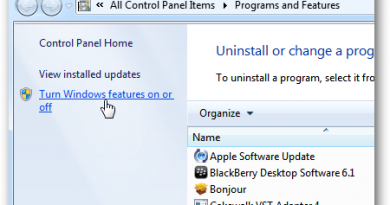Nguyên nhân và cách sửa iPhone bị đơ màn hình không tắt nguồn được
Tình trạng iPhone bị đơ màn hình không tắt nguồn được là khi màn hình không phản hồi và nút nguồn dường như vô tác dụng, bạn có thể cảm thấy bối rối và lo lắng về dữ liệu cũng như tình trạng máy. Bài viết này sẽ cung cấp cho bạn các nguyên nhân gây ra sự cố này, đồng thời cung cấp những cách khắc phục chi tiết mà bạn có thể thực hiện tại nhà.
Contents
Nguyên nhân iPhone bị đơ màn hình không tắt nguồn được?
Bất kỳ thiết bị điện tử nào, kể cả điện thoại iPhone, đều có thể gặp trục trặc kỹ thuật sau một thời gian sử dụng. Khi màn hình iPhone đột nhiên không phản hồi và bạn không thể tắt nguồn bằng cách thông thường, điều này có thể xuất phát từ nhiều yếu tố khác nhau. Tình trạng này không chỉ ảnh hưởng đến trải nghiệm sử dụng mà còn có thể gây ra lo ngại về tuổi thọ thiết bị nếu không được xử lý kịp thời. Dưới đây là những nguyên nhân chính mà bạn cần chú ý.
- Quá tải hệ thống: Một trong những nguyên nhân phổ biến nhất là hệ thống bị quá tải do sử dụng quá nhiều ứng dụng hoặc tab trình duyệt cùng lúc. Khi CPU và RAM của iPhone phải xử lý quá nhiều tác vụ, chúng có thể rơi vào trạng thái “quá sức”, khiến màn hình đơ cứng và không thể thực hiện lệnh tắt nguồn. Điều này thường xảy ra khi bạn để nhiều ứng dụng chạy nền mà không tắt chúng đúng cách.
- Lỗi phần mềm: Sự cố phần mềm cũng là một yếu tố quan trọng. Nếu bạn cài đặt ứng dụng không tương thích, cập nhật iOS không thành công, hoặc phiên bản hệ điều hành gặp lỗi, hệ thống có thể mất ổn định. Khi đó, màn hình không phản hồi và việc nhấn nút nguồn không mang lại hiệu quả, khiến tình trạng iPhone bị đơ không tắt được nguồn trở nên rõ ràng hơn.

- Hỏng phần cứng: Các vấn đề liên quan đến phần cứng, như nút nguồn bị hỏng, màn hình cảm ứng gặp trục trặc, hoặc linh kiện bên trong bị lỗi, cũng có thể dẫn đến hiện tượng này. Nếu một trong những bộ phận quan trọng này không hoạt động đúng, iPhone sẽ không thể nhận lệnh tắt nguồn, dù bạn cố gắng nhấn nút bao nhiêu lần.
- Cập nhật iOS không phù hợp hoặc mã độc: Đôi khi, việc nâng cấp lên phiên bản iOS mới không tương thích với cấu hình máy có thể gây xung đột phần mềm, làm iPhone bị treo. Ngoài ra, dù hiếm gặp, virus hoặc mã độc từ các ứng dụng không rõ nguồn gốc cũng có thể chiếm dụng tài nguyên, khiến dung lượng bị đầy và dẫn đến đơ màn hình.
Những nguyên nhân trên cho thấy rằng tình trạng iPhone bị đơ màn hình không tắt nguồn được có thể bắt nguồn từ cả yếu tố phần mềm lẫn phần cứng. Việc xác định đúng nguyên nhân sẽ giúp bạn chọn cách khắc phục hiệu quả, mà chúng ta sẽ khám phá trong phần tiếp theo.
Cách sửa iPhone bị đơ màn hình không tắt nguồn được
Có nhiều phương pháp đơn giản tại nhà mà bạn có thể thử để khắc phục tình trạng iPhone bị đơ màn hình không tắt nguồn được mà không cần đến trung tâm sửa chữa.
Sạc lại pin và thử khởi động lại
Phương pháp đầu tiên và đơn giản nhất là sạc lại pin để đảm bảo iPhone có đủ năng lượng, sau đó thử khởi động lại máy.
Đôi khi, tình trạng đơ màn hình xuất phát từ việc pin yếu hoặc hệ thống tạm thời bị lỗi nhẹ và việc sạc pin có thể giúp khôi phục hoạt động bình thường.
Bước 1: Kết nối iPhone với bộ sạc, sau đó để máy sạc trong khoảng 15-30 phút để tích lũy đủ năng lượng.
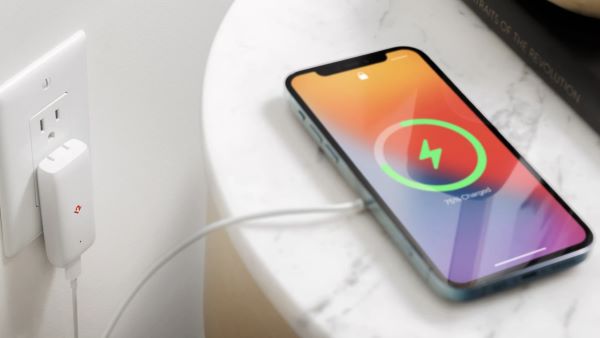
Bước 2: Sau khi sạc, nhấn và giữ nút đồng thời nút nguồn và nút tăng/giảm âm lượng trong vài giây. Khi màn hình hiển thị thanh trượt “Tắt nguồn”, kéo sang phải để tắt máy.
Bước 3: Sau khi máy khởi động lại, kiểm tra xem màn hình có phản hồi và nút nguồn hoạt động bình thường không.
Cách này hiệu quả với các trường hợp iPhone bị đơ không tắt được nguồn do pin yếu hoặc lỗi hệ thống tạm thời. Nếu không thành công, hãy chuyển sang phương pháp tiếp theo.
Giải phóng dung lượng điện thoại
Khi iPhone chứa quá nhiều dữ liệu hoặc ứng dụng chạy nền, hệ thống có thể bị nghẽn, dẫn đến màn hình không phản hồi. Giải phóng dung lượng sẽ giúp máy hoạt động mượt mà hơn.
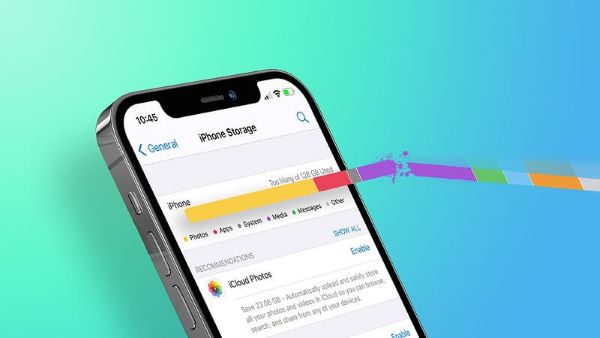
- Gỡ cài đặt các ứng dụng không cần thiết: Xác định các ứng dụng ít dùng và nhấn “Gỡ cài đặt” để loại bỏ chúng.
- Dọn dẹp dữ liệu: Hãy truy cập vào ứng dụng “Ảnh” hoặc “Tin nhắn”, xóa các file không cần thiết như ảnh, video hoặc tin nhắn cũ từ tổng đài để giải phóng bộ nhớ.
- Xóa bộ nhớ cache: Vào “Cài đặt” > “Safari” (hoặc các ứng dụng khác như Chrome), chọn “Xóa dữ liệu trang web” hoặc “Xóa bộ nhớ cache” để dọn dẹp dữ liệu tạm thời tích lũy từ trình duyệt và ứng dụng.
Khởi động lại máy sau khi giải phóng dung lượng để kiểm tra xem tình trạng đơ đã được cải thiện chưa. Phương pháp này không chỉ giải quyết vấn đề iPhone 14 bị đơ màn hình không tắt nguồn được mà còn giúp tăng hiệu suất tổng thể của thiết bị.
Khôi phục iPhone qua iTunes
Nếu iPhone bị đơ màn hình không bấm được cả nút nguồn, khôi phục qua iTunes sẽ cài đặt lại hệ điều hành, loại bỏ lỗi phần mềm gây đơ màn hình.
Bước 1: Đảm bảo máy tính đã cài iTunes phiên bản mới nhất (tải từ trang web Apple nếu cần). Kết nối iPhone với máy tính bằng cáp USB chính hãng.
Bước 2: Mở iTunes, đợi chương trình nhận diện iPhone. Khi biểu tượng iPhone xuất hiện, nhấp vào đó để vào trang “Summary” .
Bước 3: Nhấn nút “Restore iPhone”, xác nhận trong hộp thoại hiện ra. iTunes sẽ tải và cài đặt phiên bản iOS mới nhất, quá trình này có thể mất 15-30 phút tùy tốc độ mạng.
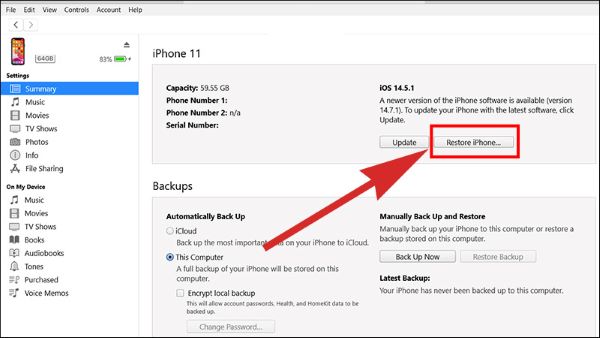
Bước 4: Sau khi khôi phục xong, iPhone sẽ khởi động lại như mới. Thiết lập lại ngôn ngữ, Wi-Fi, và khôi phục dữ liệu từ bản sao lưu (nếu có).
Cách này yêu cầu kết nối ổn định và cần sao lưu dữ liệu trước để tránh mất thông tin quan trọng.
Khôi phục cài đặt gốc trực tiếp trên iPhone
Khôi phục cài đặt gốc sẽ xóa toàn bộ dữ liệu và đưa iPhone về trạng thái ban đầu, loại bỏ mọi lỗi phần mềm. Đây là cách thực hiện:
Bước 1: Sao lưu dữ liệu qua iCloud hoặc iTunes để bảo vệ thông tin quan trọng.
Bước 2: Mở “Cài đặt” > “Cài đặt chung” > “Chuyển hoặc đặt lại iPhone”, chọn “Đặt lại tất cả cài đặt”.
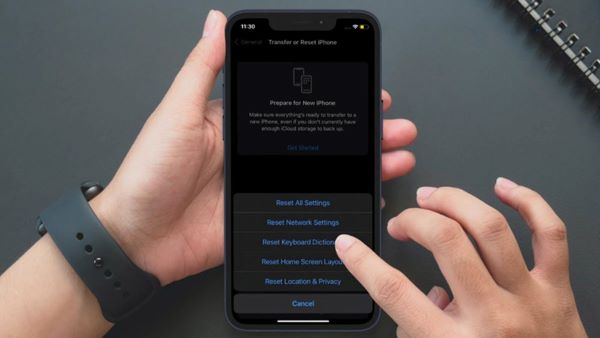
Bước 3: Xác nhận bằng mật khẩu (nếu có) trong thông báo cuối cùng. Máy sẽ tự khởi động lại sau khi hoàn tất.
Bước 4: Kiểm tra xem màn hình và nút nguồn đã hoạt động bình thường sau khi reset chưa.
Lưu ý khi khắc phục iPhone bị đơ màn hình không tắt nguồn được
Để đảm bảo quá trình xử lý an toàn và hiệu quả, bạn cần chú ý những điểm quan trọng sau:
- Trước khi reset hoặc dùng iTunes, luôn sao lưu qua iCloud hoặc máy tính để tránh mất ảnh, tin nhắn, và ứng dụng quan trọng.
- Đảm bảo iPhone có ít nhất 20-30% pin hoặc kết nối với nguồn điện khi thực hiện các bước khắc phục, tránh gián đoạn.
- Sử dụng cáp và sạc Apple chính hãng để đảm bảo quá trình sạc và khôi phục không gặp lỗi.
Tổng kết
Tình trạng iPhone bị đơ màn hình không tắt nguồn được có thể dễ dàng khắc phục tại nhà qua các biện pháp trên. Tuy nhiên, không loại bỏ khả năng thiết bị của bạn đang gặp trục trặc về phần cứng. Vậy nên, khi đã thử khắc phục tại nhà nhưng không được, hãy mang máy đến cửa hàng sửa chữa để khắc phục triệt để tình trạng này.
Xem thêm: